كثيرون منكم يستخدمون توصيل دليل Azure Active Directory لإدارة هوياتهم الهجينة ومزامنة المستخدمين من دليل Active Directory إلى توصيل دليل Azure Active Directory (الذي أعيد تسميته مؤخرًا إلى معرف مدخل Microsoft). تُسمى هذه التقنية الحديثة مزامنة السحابة Azure AD Connect. في هذا المقال، سأقوم بإرشادكم خلال عملية التثبيت والتكوين الأساسي لمزامنة السحابة Azure AD Connect وأشرح كيفية تنفيذها في بنية تحتية لدليل Active Directory/توصيل دليل Azure AD.
ما هو توصيل السحابة Azure Active Directory Connect؟
العديد من محترفي تكنولوجيا المعلومات ملمون بـ Azure AD Connect – البرنامج المزامن الذي تستخدمه لمزامنة هوياتك من دليل Active Directory الخاص بك في الموقع إلى دليل Azure Active وتقديم تسجيل الدخول المفرد السلس. التطور التالي هو جلب كل شيء إلى السحابة.
لذلك، انتقلت مايكروسوفت من تطبيق برمجي مثبت على خادم متصل بنطاق في بيئة الموقع إلى وكيل توفير بسيط. هناك أثر أخف بكثير حيث يتم الآن القيام بكل “العمل الشاق” في Azure . لا حاجة أكثر لقاعدة بيانات في الموقع – يتم إجراء كل ذلك في السحابة.
وكان استخدام الوكلاء الخفيفة هو الطريقة المفضلة مؤخرًا. هذا هو مزايا إذا كنت قد مررت باندماج أو استحواذ مؤخرًا أو كنت تخطط لواحد.
Azure AD Connect cloud sync مصممة لتحقيق أهداف الهوية الهجينة الخاصة بك من خلال مزامنة مستخدميك وجهات الاتصال والمجموعات والأجهزة وأكثر من ذلك إلى Azure AD. ملاحظة مهمة – يمكنك استخدام Azure AD Connect جنبًا إلى جنب مع وكيل توفير المزامنة في السحابة!
ما هي الفروقات بين تزامن Azure AD Connect وتزامن Azure AD Connect السحابي؟
سؤال رائع! إليك جدول من Microsoft يظهر مقارنة الميزات بين المنتجين.
| Feature | Azure AD Connect sync | Azure AD Connect cloud sync |
|---|---|---|
| Connect to a single on-premises AD forest | ● | ● |
| Connect to multiple on-premises AD forests | ● | ● |
| Connect to multiple disconnected on-premises AD forests | ● | |
| Lightweight agent installation model | ● | |
| Multiple active agents for high availability | ● | |
| Connect to LDAP directories | ● | |
| Support for user objects | ● | ● |
| Support for group objects | ● | ● |
| Support for contact objects | ● | ● |
| Support for device objects | ● | |
| Allow basic customization for attribute flows | ● | ● |
| Synchronize Exchange online attributes | ● | ● |
| Synchronize extension attributes 1-15 | ● | ● |
| Synchronize customer-defined AD attributes (directory extensions) | ● | ● |
| Support for Password Hash Sync | ● | ● |
| Support for Pass-Through Authentication | ● | |
| Support for federation | ● | ● |
| Seamless Single Sign-on | ● | ● |
| Supports installation on a Domain Controller | ● | ● |
| Support for Windows Server 2016 | ● | ● |
| Filter on Domains/OUs/groups | ● | ● |
| Filter on objects’ attribute values | ● | |
| Allow a minimal set of attributes to be synchronized (MinSync) | ● | ● |
| Allow removing attributes from flowing from AD to Azure AD | ● | ● |
| Allow advanced customization for attribute flows | ● | |
| Support for password writeback | ● | ● |
| Support for device writeback | ● | Customers should use Cloud Kerberos trust for this moving forward |
| Support for group writeback | ● | |
| Support for merging user attributes from multiple domains | ● | |
| Azure AD Domain Services support | ● | |
| Exchange hybrid writeback | ● | |
| Unlimited number of objects per AD domain | ● | |
| Support for up to 150,000 objects per AD domain | ● | ● |
| Groups with up to 50,000 members | ● | ● |
| Large groups with up to 250,000 members | ● | |
| Cross-domain references | ● | ● |
| On-demand provisioning | ● | |
| Support for US Government | ● | ● |
هناك سيناريو رئيسي وشائع حاليًا لا يتم دعمه بميزة تزامن Azure AD Connect السحابية الأحدث، وهو التبادل المهجن. إليك الإجابة الحالية من وثائق Microsoft:
تتيح ميزة نشر التبادل المهجن وجود صناديق بريد Exchange على الأماكن وفي Microsoft 365. يقوم Azure AD Connect بمزامنة مجموعة محددة من السمات من Azure AD مرة أخرى إلى دليلك على الأماكن. الوكيل للتوفير السحابي حاليًا لا يقوم بمزامنة هذه السمات مرة أخرى إلى دليلك على الأماكن وبالتالي لا يتم دعمه كبديل لـ Azure AD Connect.
المتطلبات الأساسية لتثبيت تزامن Azure Active Directory Connect السحابي
تذكر Microsoft بعض المتطلبات الأساسية التي يجب مراعاتها قبل بدء التثبيت. دعنا نستعرض تلك هنا.
- في بوابة Azure:
- تحتاج إلى الوصول إلى حساب مسؤول عالمي يعمل فقط في السحابة.
- ستحتاج إلى اسم نطاق مخصص موجود في Azure ليتطابق مع اسم نطاق UPN في الدليل النشط الخاص بك. إذا كنت تقوم بالترحيل من Azure AD Connect، يجب أن يكون هذا موجودًا بالفعل، ولكن من الجيد مراعاته.
- في بيئتك على الأرض
- ستحتاج إلى جهاز متصل بالنطاق يعمل بنظام Windows Server 2016 أو أحدث. تحتاج إلى الأقل 4 جيجابايت من الذاكرة العشوائية و.NET Framework 4.7.1 أو أحدث. يحتاج الخادم ببساطة إلى وصول شبكة إلى مراقب النطاق الأحدث واحد على الأقل في غابة AD الخاصة بك على الأرض.
- جدار الحماية الخارجي الخاص بك سيحتاج إلى السماح بمنافذ الإرسال 80 و 443 من الخادم الخاص بك هنا إلى Azure AD.
الخطوة الوحيدة الأخرى (اختيارية) هي إلغاء تثبيت Azure AD Connect أولاً إذا كان مثبتًا. هذا ليس مطلوبًا، ولكن لأغراض هذه المقالة، سأقوم بشرح الخطوات البسيطة التالية.
أوه، ومن السهل جدًا الاستفادة من التوافر العالي مع هذا الإعداد. ما عليك سوى تثبيت وكيل التوفير على أكثر من خادم واحد في شبكتك. سترى الخطوات أدناه.
إلغاء تثبيت Azure AD Connect (اختياري)
- قم بتسجيل الدخول إلى خادم Azure AD Connect الخاص بك وافتح لوحة التحكم.
- افتح قائمة ‘إلغاء تثبيت برنامج‘.
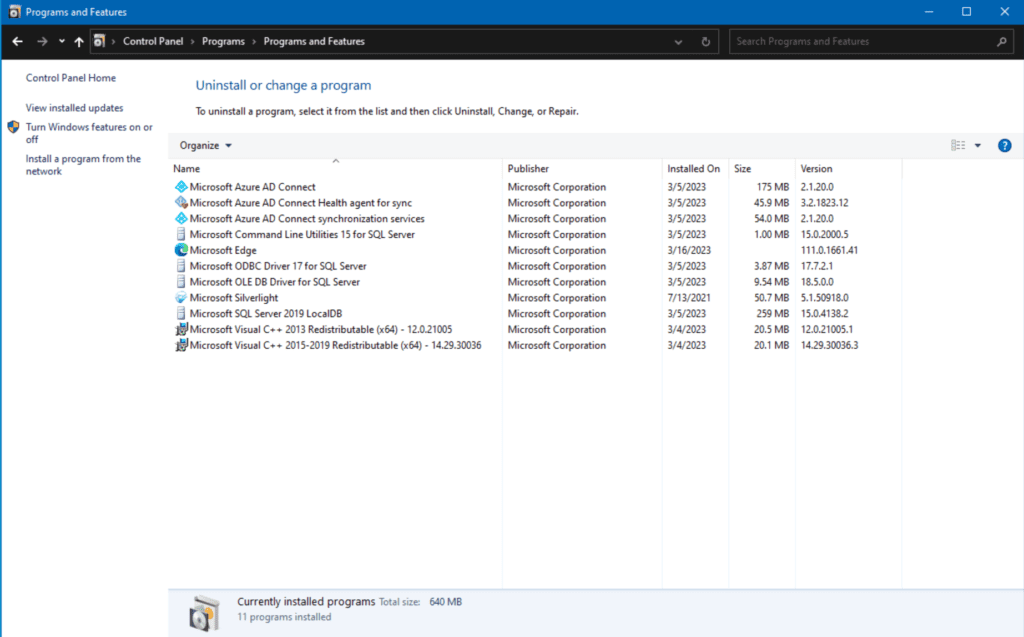
- انقر على الإدخال Microsoft Azure AD Connect وانقر على زر شريط الأدوات إلغاء التثبيت.
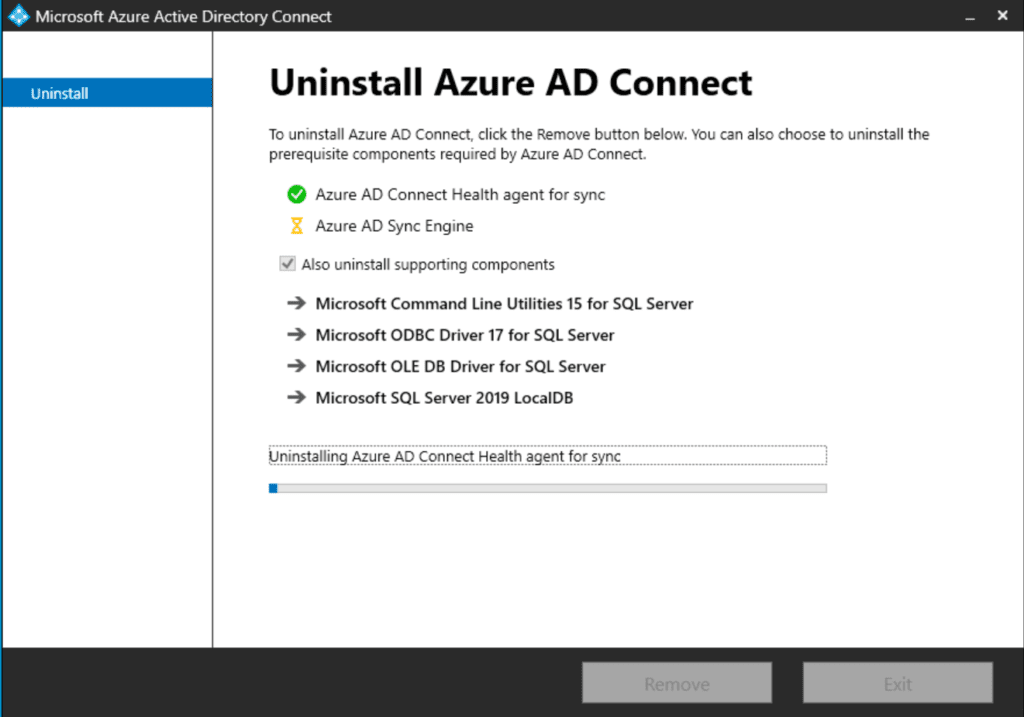
我的建议是在此处确保复选框被选中以删除所有内容。我总是喜欢尽可能干净地卸载软件,尽我所能不留下任何残留物。
- 点击删除并允许它完成。
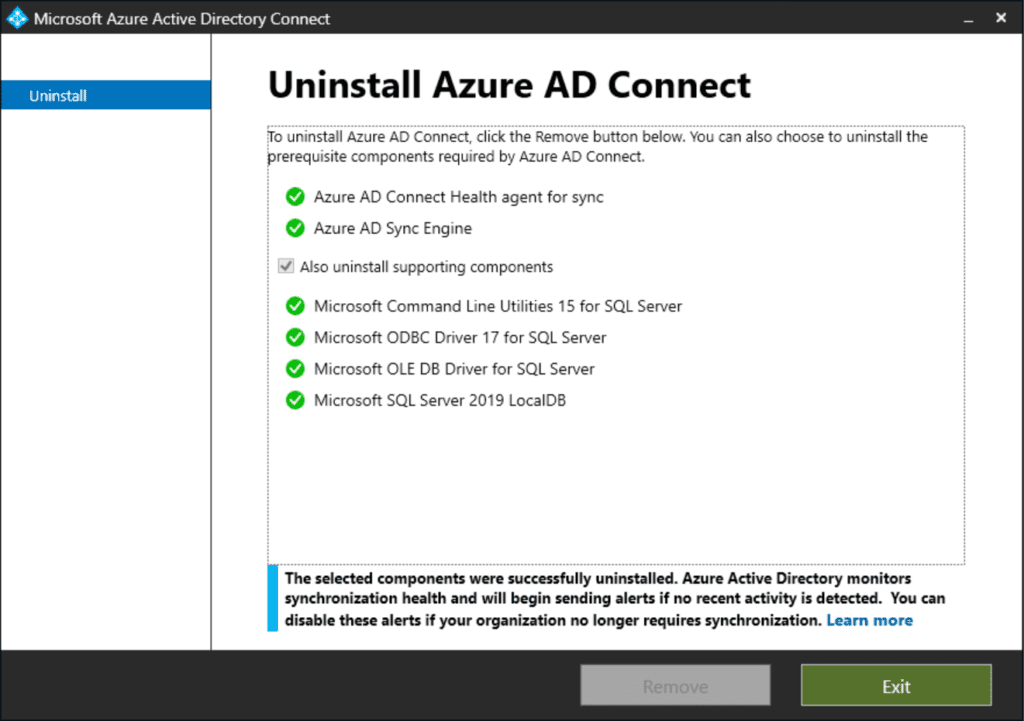
那里,一切都消失了。现在,我们可以继续进行新安装步骤。
如何在您的AD / AAD基础架构中实现Azure AD Connect云同步
如我所说,您可以在环境中安装Azure AD Connect云同步代理,也可以不安装现有的Azure AD Connect软件。在这种情况下,我刚刚删除了我的现有Azure AD Connect软件,所以我们有一个干净的起点。让我们开始吧!
安装
我们将从我的Windows Server 2022域加入服务器WS22-FS02开始。
- 首先,登录到Azure门户并访问Azure Active Directory(Azure AD)网站。
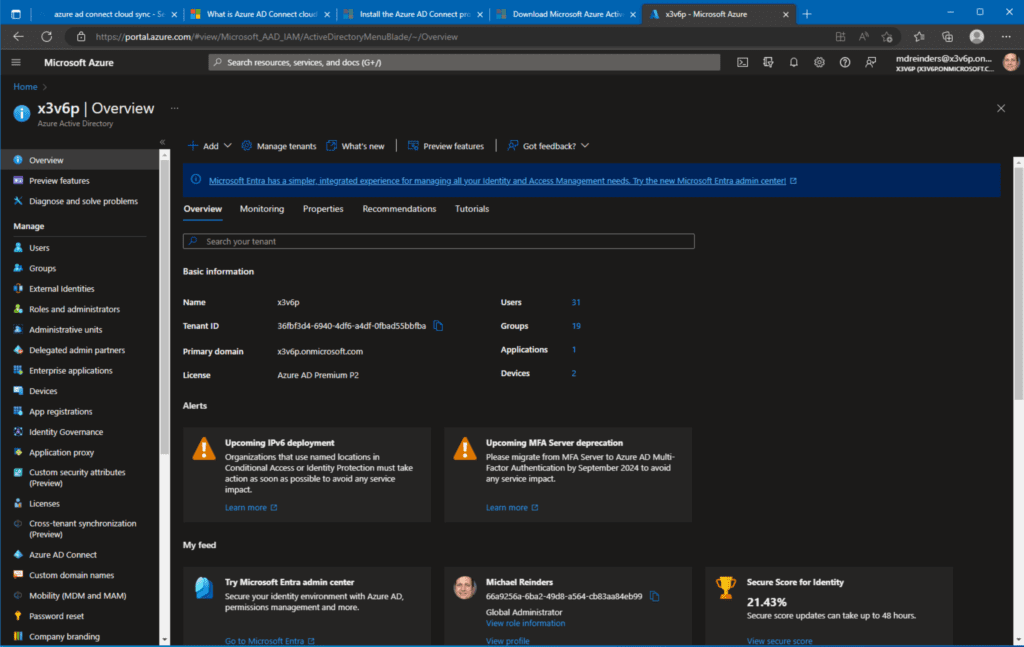
- 在左侧导航菜单中,滚动到底部并点击Azure AD Connect。然后,再次点击左侧的云同步。
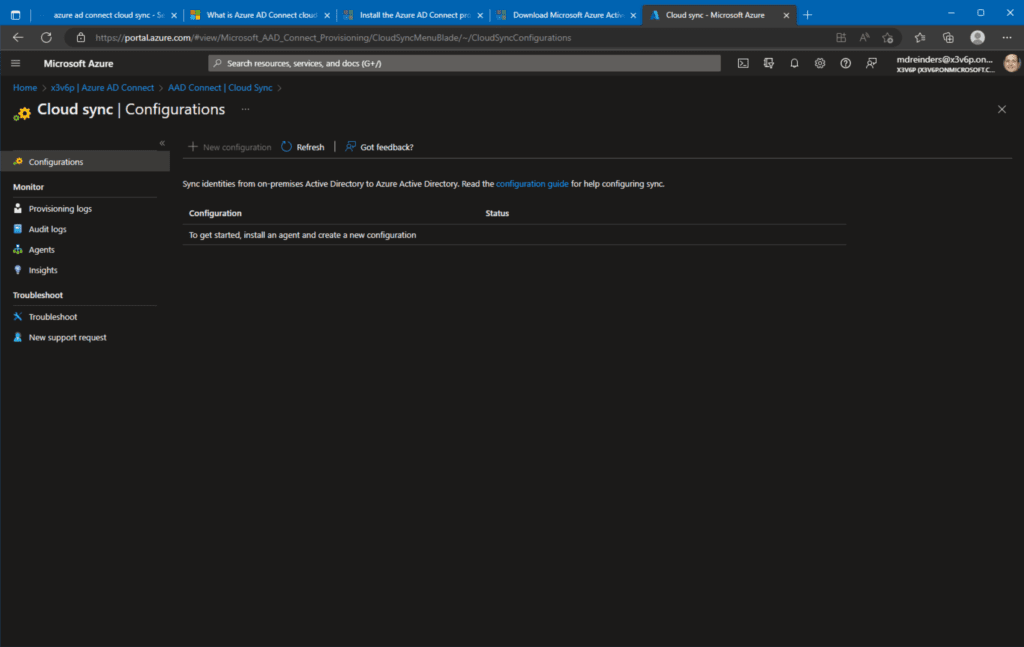
- 毫不奇怪,我们有一个非常干净的起点。在左侧的代理菜单上,然后点击下载本地代理。
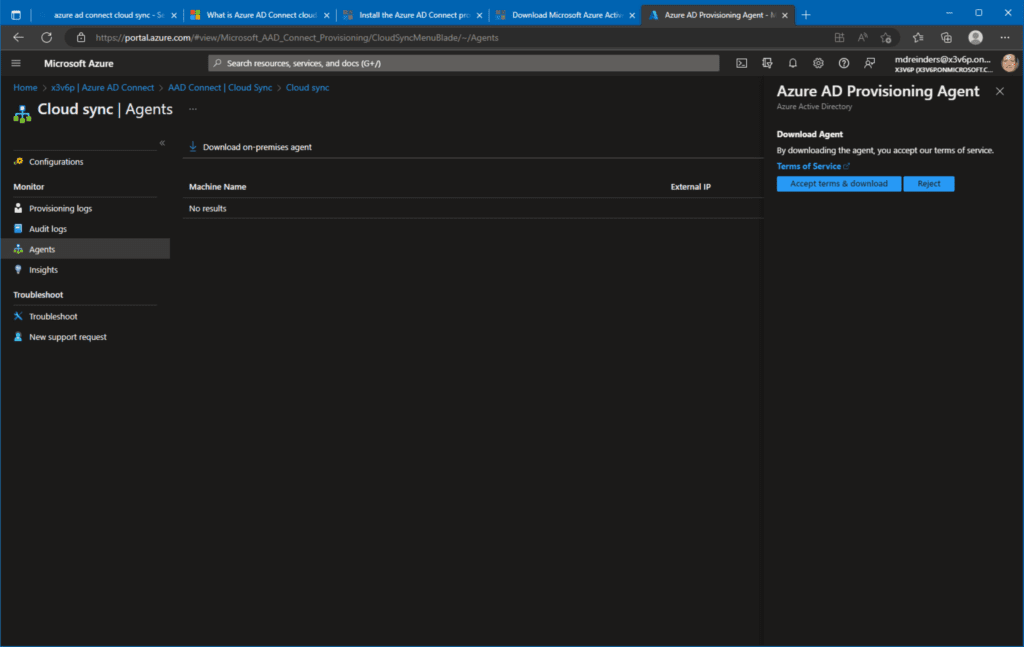
- 下载代理后,请双击MSI文件。安装将开始。
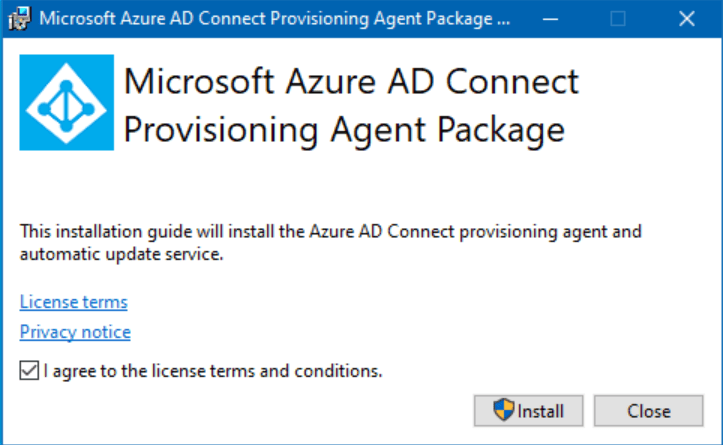
- تفقد المربع وانقر تثبيت!
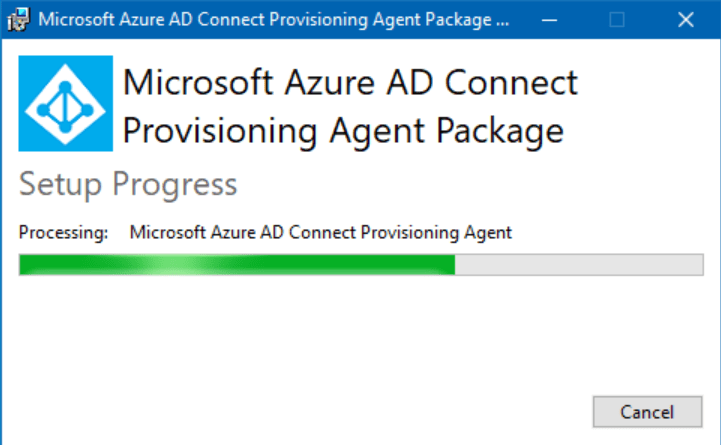
من ثم ننتقل الى الإعدادات.
إعدادات ال directorio activo
بعد تثبيت العميل الأولي، سيبدأ الموكروسافت أيزور إدارة التوزيع للعميل المتعدد المنصات مع الواجهة المقدمة. قول هذا خمس مرات سريعة. يا مايكروسوفت. دائمًا يصطدم بنموذجات منتجات جيدة!
- عند الشاشة المرحبا، انقر تالي.
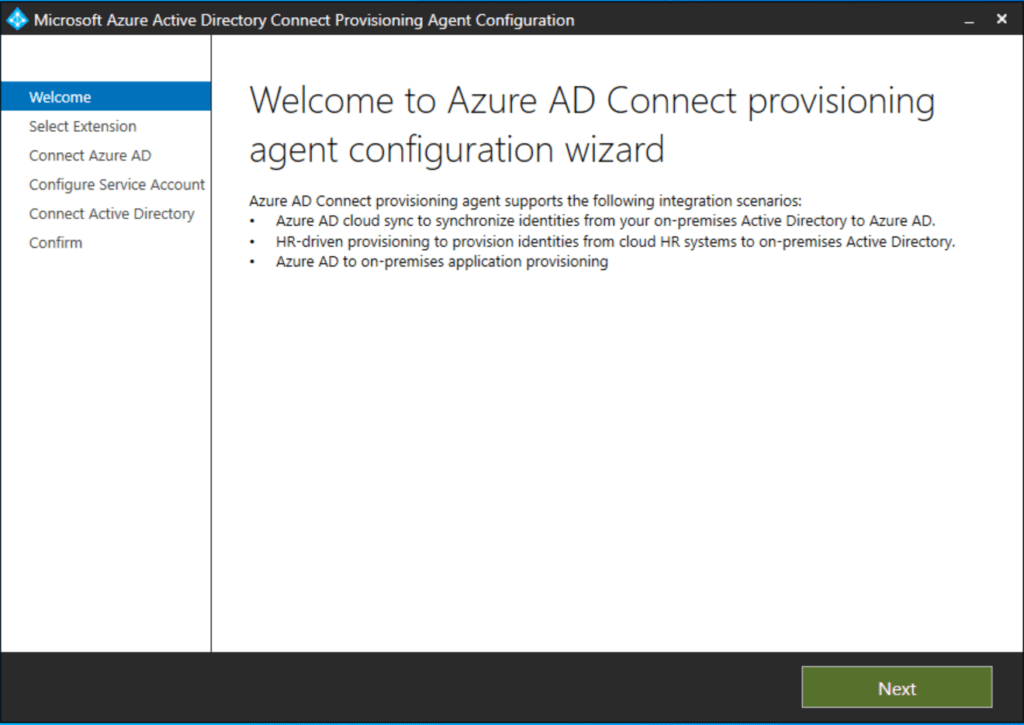
- عندما تظهر شاشة الـ ‘تحديد التمديد‘، اختار توزيع متقدم بالموظفين (Workday و SuccessFactors) / تواصل سحابي موكروسافت أيزور بالتوزيع السحابي. هذا هو الحالة المرجحة أكثر. وفقط إذا كنت تخطط لتوزيع تطبيقاتك الموجودة في الموقف المحلي على الأزور، سوف تختار الخيار الثاني.
- انقر تالي.
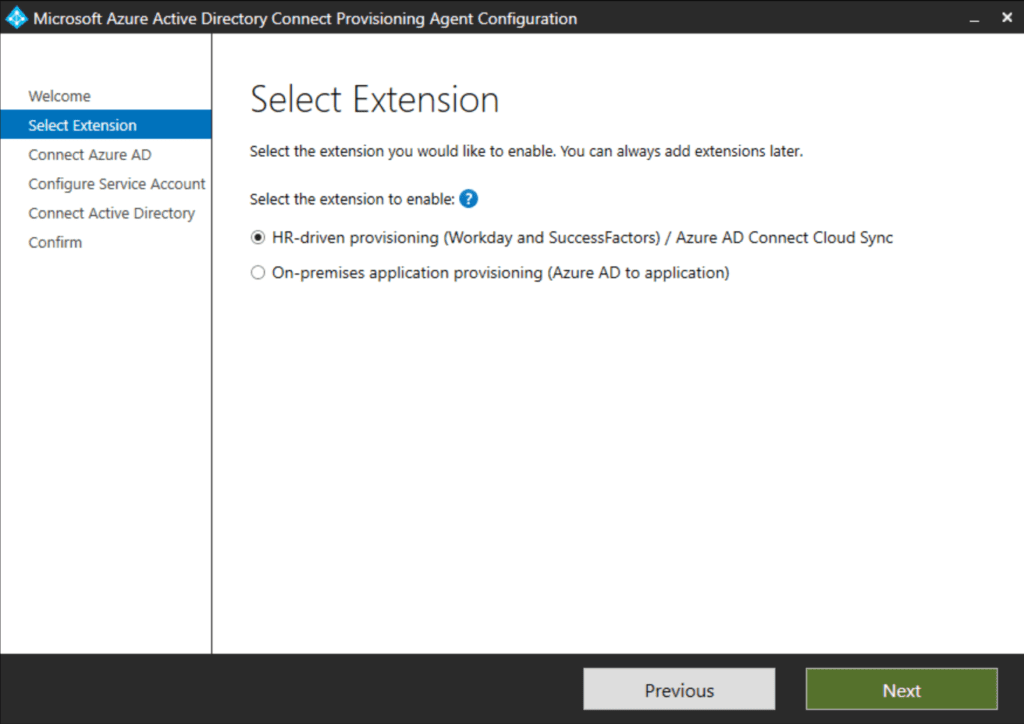
- بعد ذلك يظهر شاشة تواصل موكروسافت أيزور، وتسأل عن بيانات المستخدم العالمي لمدير الأيزور لموكروسافت أيزور. أدخل تلك البيانات، وتحذر من المزيد من المرافق!
- ثم بالتالي ، شاشة تأسيس حساب الخدمة. هنا سنقبل الإفتراضي، إنشاء gMSA. لأنه يتم طلب منه إنشاء حساب gMSA للإدارة من تواصل AD إلى أيزور موكروسافت، سيتوجب عليك إدخال حساب مع تأييدات مدير مجال. أدخل ذلك وانقر تالي.
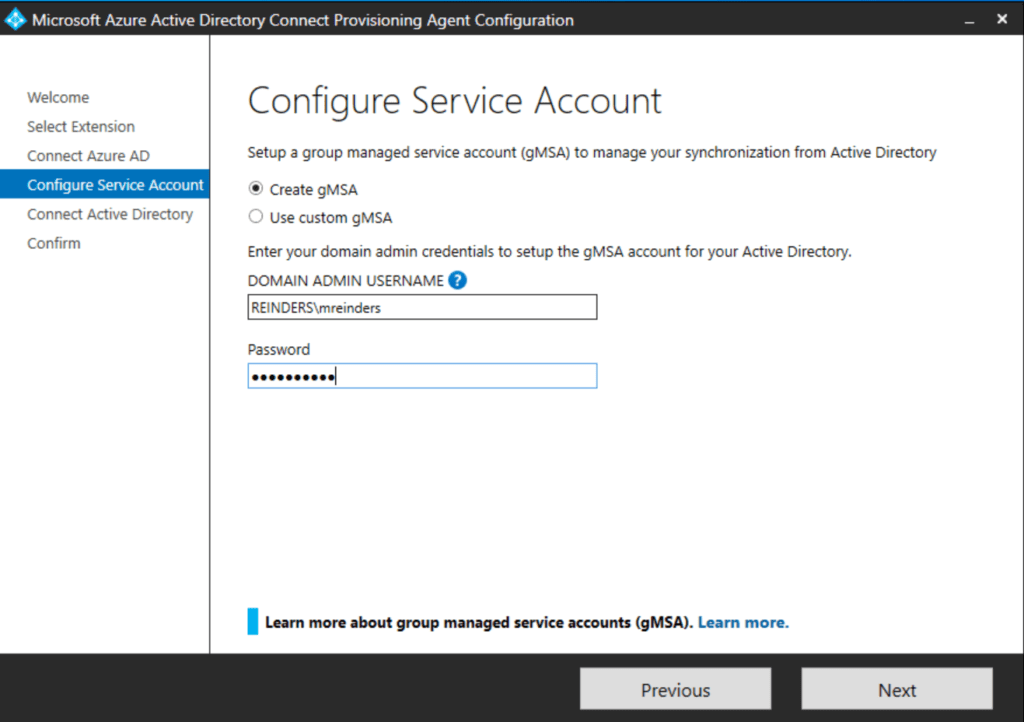
- من ثم ن
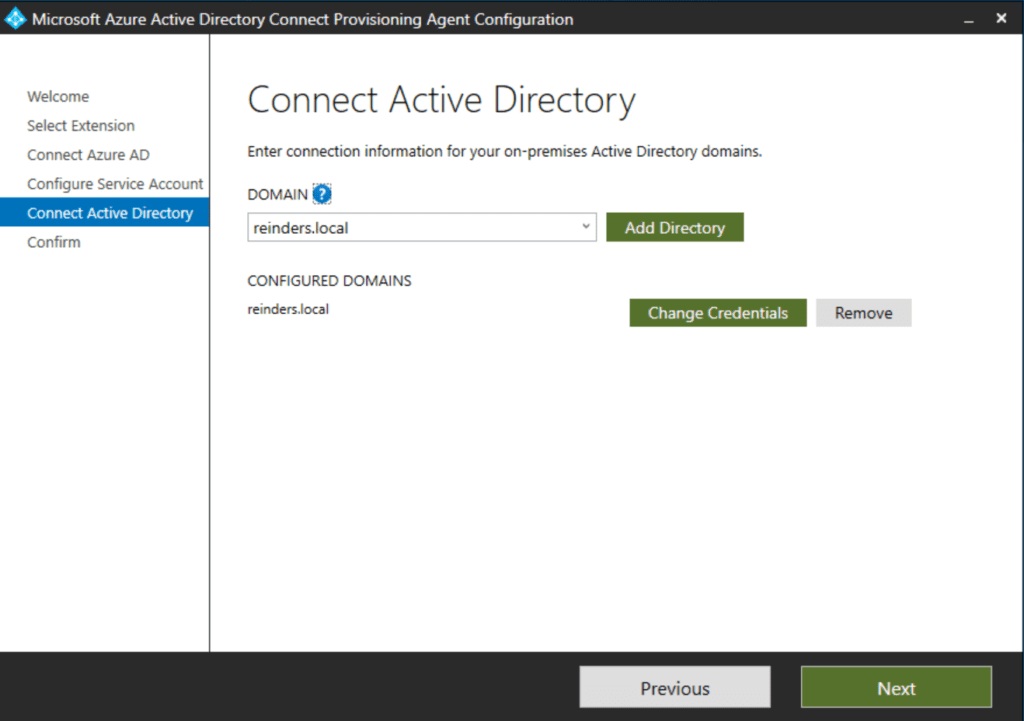
- على أي حال ، تحقق من تعيين المجال الصحيح للدليل النشط. إذا رأيت أي أخطاء ، فقد تكون قد قمت بكتابة بيانات الاعتماد الخاصة بك بشكل غير صحيح. قم بتصحيحها إذا لزم الأمر وانقر فوق التالي.
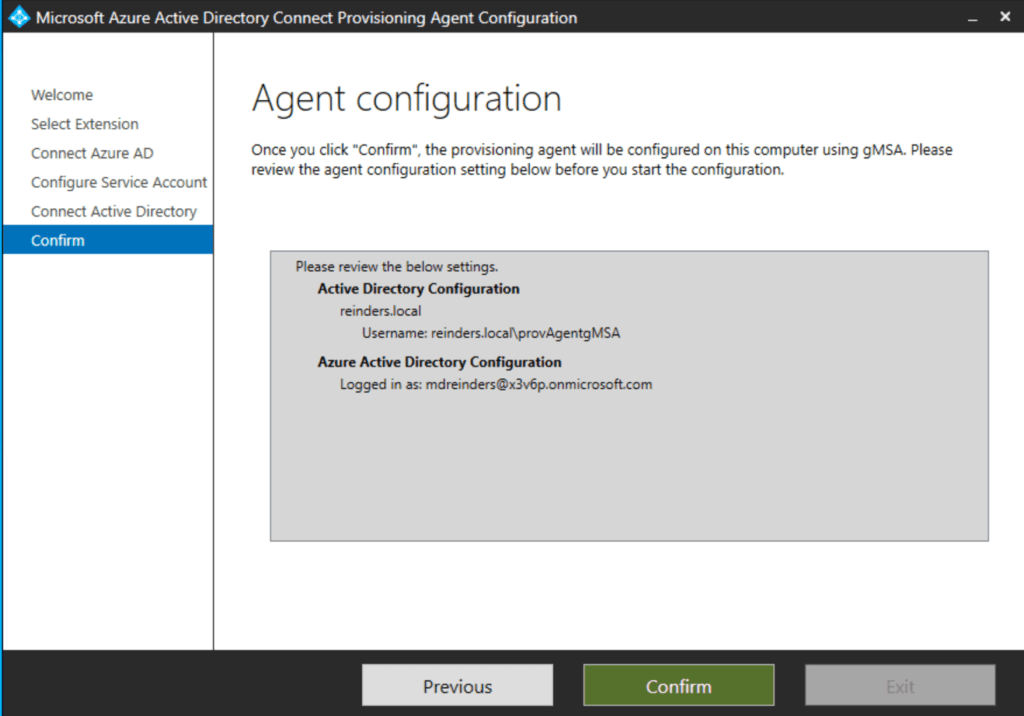
- لقد وصلنا إلى الشاشة النهائية للتأكيد. تحقق من أن كل شيء يبدو جيدًا وانقر على زر تأكيد.
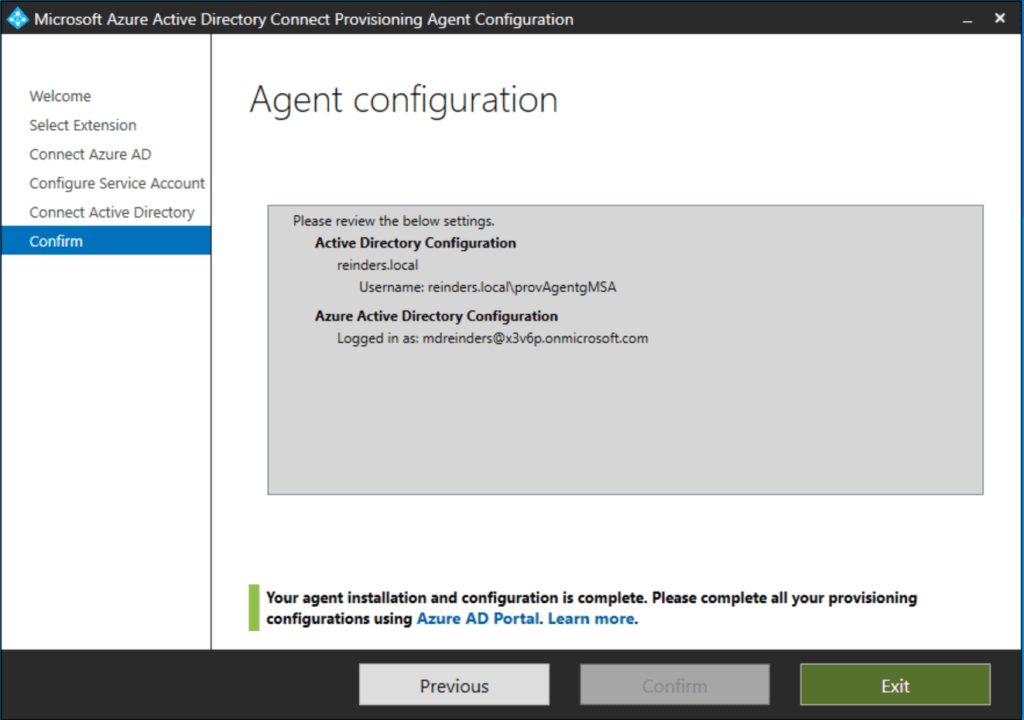
إعداد Azure AD
ننتقل الآن إلى Azure Active Directory. لإدارة مزامنة سحابة Azure AD ، تصفح مرة أخرى إلى منفذ Azure.
- انقر فوق توصيل Azure AD ، وانقر على مزامنة سحابة.
- انقر على الزر “تكوين جديد” في الأعلى لبدء عملية التكوين في السحابة.
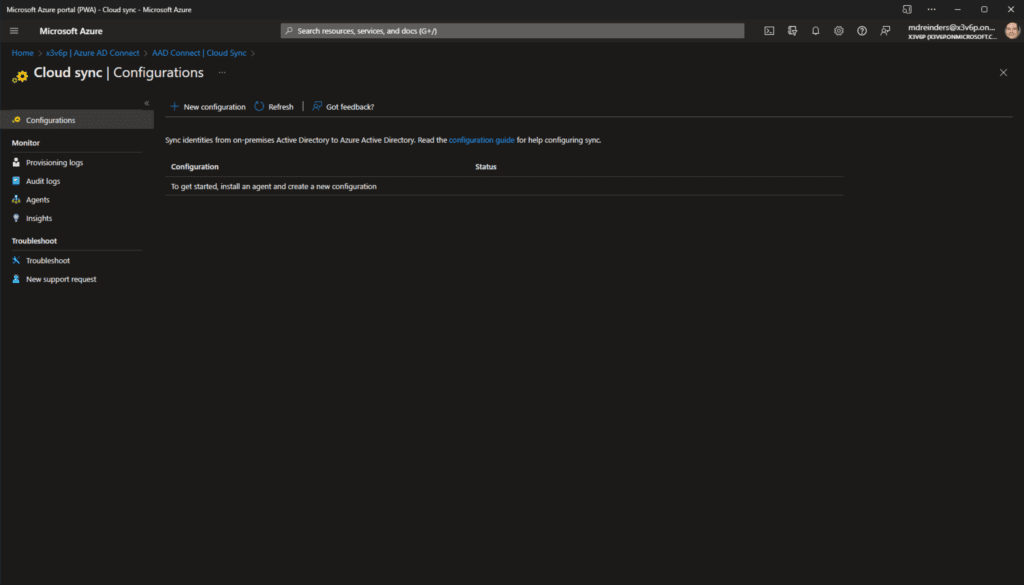
- هنا لدينا تكوين مزامنة سحابة جديد. يجب أن تكون القيم الافتراضية مقبولة بشرط مزامنة مجال AD الواحد فقط – في حالتي “reinders.local”. سنحتفظ بالخيار ‘تمكين مزامنة تجميعات كلمات المرور’ للسماح بإدارة كلمات المرور تلقائيًا.
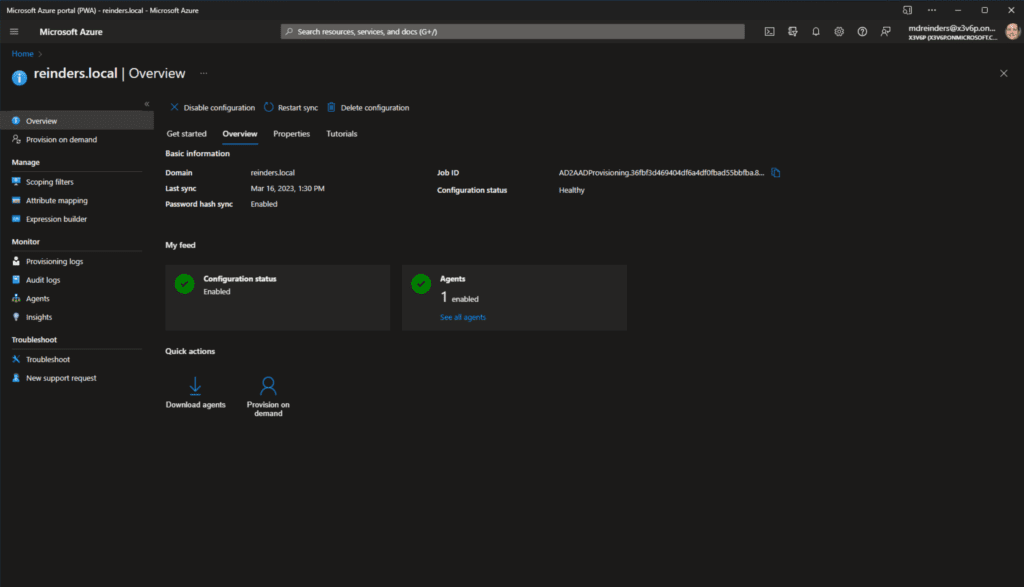
- انقر على إنشاء في الأسفل.
حسنًا ، تحقق من ذلك! لقد انتهينا. أنا لا أعرف عنك ، ولكنني تفضل دائمًا التكوينات المستندة إلى السحابة مقابل البرمجيات العميلة التقليدية الكثيفة. إنها أكثر نظافة. بالإضافة إلى ذلك ، يمكنهم تحسين واجهة المستخدم وإضافة ميزات بسرعة أكبر بكثير. وبسبب أنه يعتمد على السحابة ، فليس عليك أن تقلق بشأن الترقيات للبرامج أو تعطل الخوادم ، إلخ. إنه يعمل فقط. السحابة ، 100٪ من الوقت ، أليس كذلك؟
الاختبار – التحقق
لنقم بتمكين الضبط بسهولة. يمكننا التعامل مع فلاتر التدوير، ورسم السمات، وما إلى ذلك في وقت لاحق.
- انقر على زر مراجعة وتمكين الضبط في الأعلى، ثم انقر على تمكين الضبط.
- بعد ذلك، انتظر لمدة 2 دقيقة تقريبًا، ثم قم بتحديث متصفحك، وانقر على علامة التبويب نظرة عامة في الأعلى.
- أولاً، سترغب في إدخال عنوان بريد إلكتروني للإشعارات. انقر فوق علامة التبويب الخصائص وانقر فوق الرمز قلم (تحرير) بجوار الأساسيات.
- أدخل عنوان بريد إلكتروني للمسؤول لتلقي تنبيهات حول بنية التزامن. انقر على تطبيق في الأسفل.
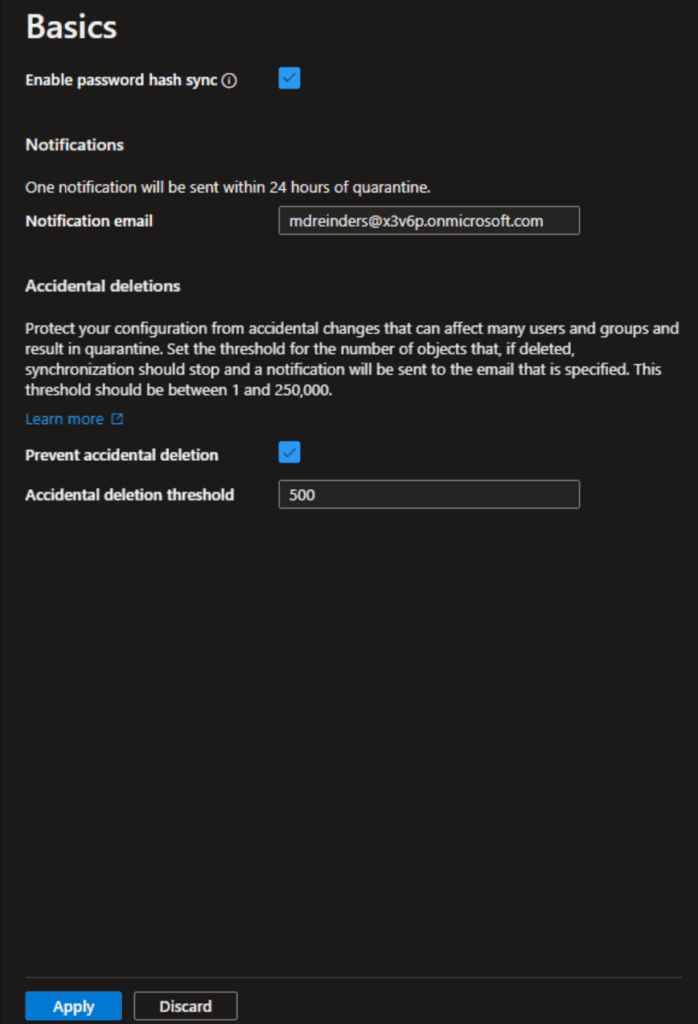
الآن، فيما يتعلق بالتحقق والتخصيص المتقدم، عد إلى عرض المستخدمين في بوابة Azure AD لعرض جميع مستخدميك. لاحظت أن عدد المستخدمين زاد من 31 إلى 32. لذلك، أعرف أن هناك شيئًا حدث. وإذا كنت حقًا تولي اهتمامًا، قد تذكرت أنني فلترت مستخدمًا في وحدة تنظيم معينة عندما قمت بتكوين Azure AD Connect. لذلك، بسبب أنني لم أقم بأي عملية تصفية بعد، فقد تمت مزامنة مستخدم جديد – جون ريندرز.
دعني أشرح لك الشاشات الثلاث الأساسية للضبط التي ستستخدمها للحفاظ على إعدادات التزامن وضبطها. الأولى هي فلاتر التدوير.
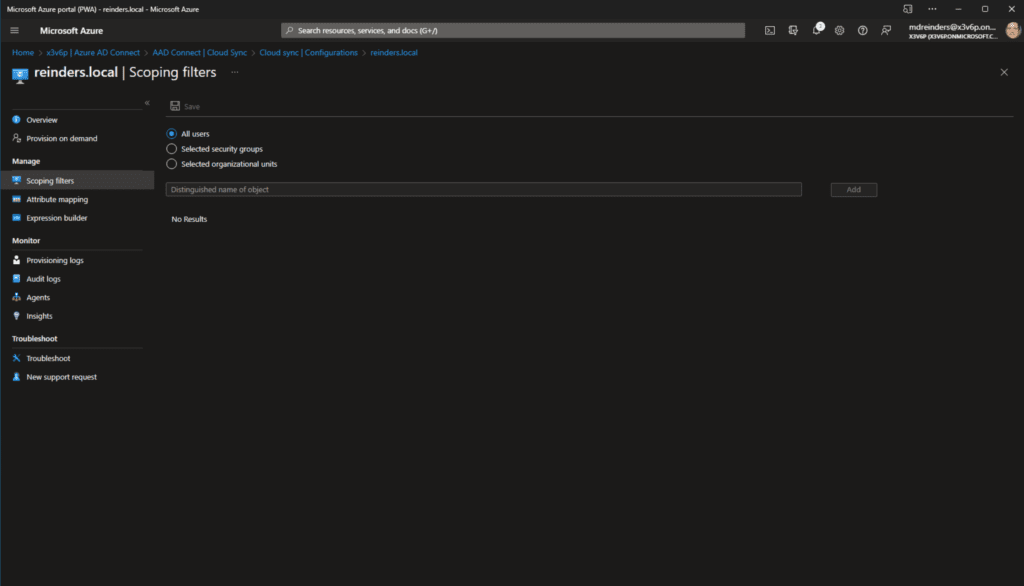
الافتراضي هو مزامنة جميع المستخدمين في دليل النشاط الخاص بك. يمكنك اختيار مزامنة مجموعات الأمان المحددة فقط أو تحديد وحدات التنظيم (OUs) فقط. ونعم، هذا هو مثال واحد على البرنامج السحابي الذي يكون، في الوقت الحالي، أقل قابلية للتكوين من البرنامج المحلي. ولكن، هذا يتغير باستمرار. في النهاية، سيدمجون جميع الميزات والخيارات في مزامنة السحابة Azure AD Connect.
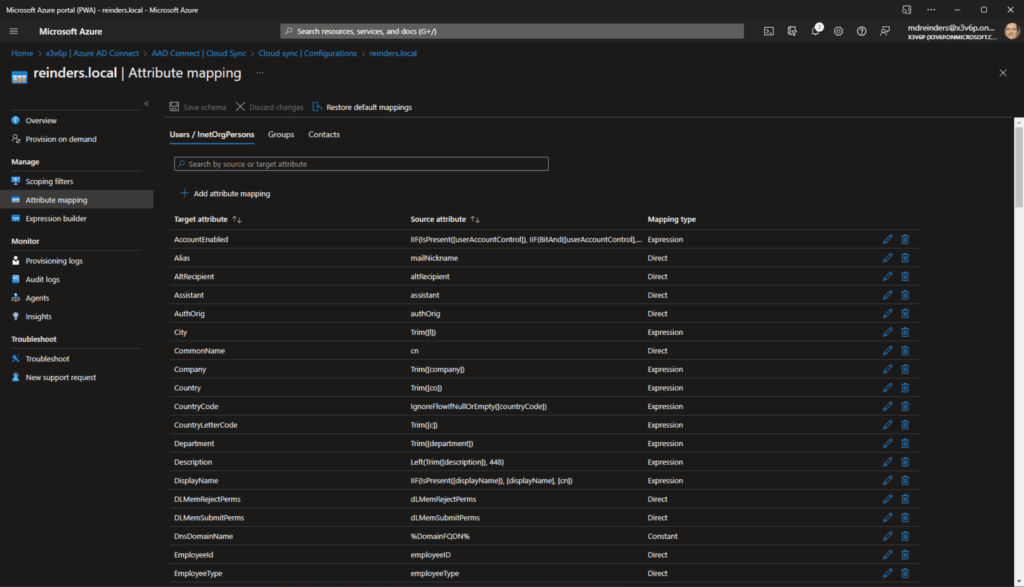
الآن، دعونا نلقي نظرة على رسم السمات. هنا يمكننا اختيار تحرير القائمة الافتراضية للسمات وكيفية مزامنتها من دليل النشاط إلى Azure AD، وحتى إضافة عناصر إضافية عن طريق النقر على ‘إضافة رسم السمات’.’
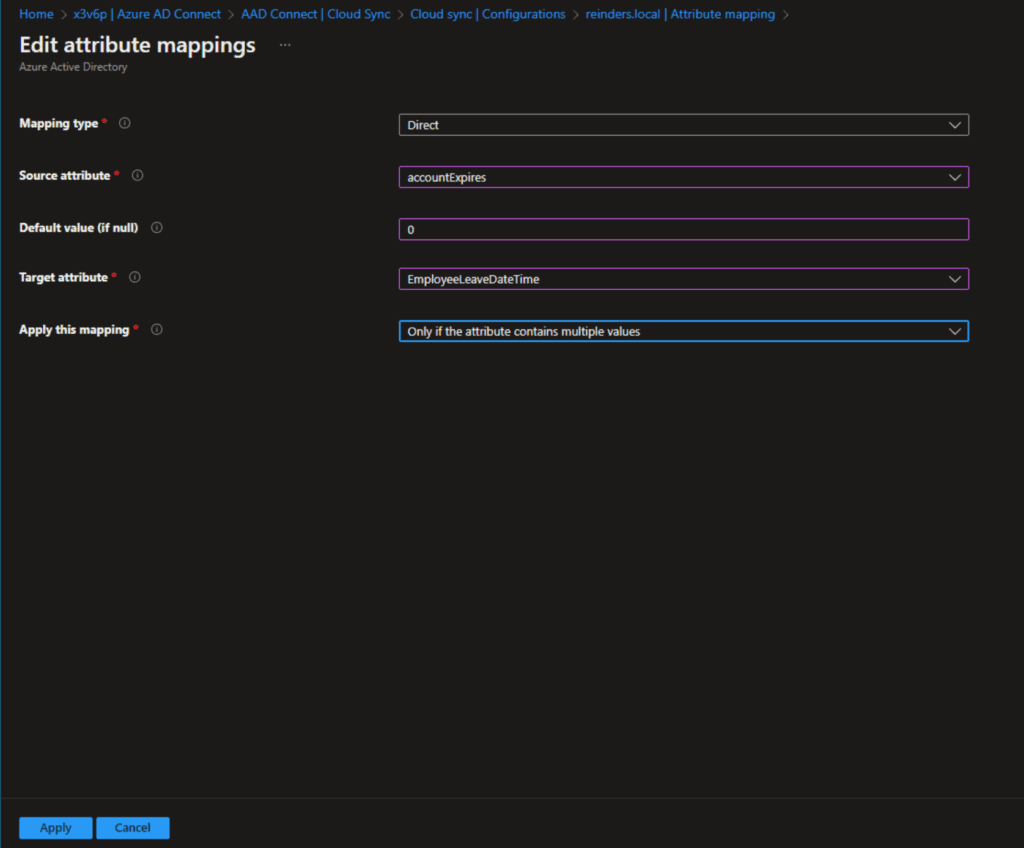
كن مطمئنًا بأن هناك الكثير من الخيارات هنا. كما قلت، مايكروسوفت تضيف باستمرار المزيد من الميزات إلى هذه الوظيفة. لذا، لا تستغرب إذا لاحظت تغييرات في بعض هذه الشاشات أو إضافة/إزالة بعض الأجزاء. هذا هو السحاب، أصدقائي!
وأخيرًا، دعونا نلقي نظرة على بناء التعبير. هنا يمكنك حقًا إضافة بعض التخصيص إلى كيفية مزامنة بعض السمات المعينة، وكيفية استخدام التعابير لمطابقة سمات المستخدم المحددة من نطاق دليل النشاط وسمات أخرى من نطاق AD آخر لإنتاج أفضل كائن واحد في Azure AD. مرة أخرى، هناك الكثير من القوة هنا، وستكون على دراية بالإعداد العام إذا كنت قد استخدمت ميزات مخصصة مثل قواعد المزامنة في برنامج Azure AD Connect.
الاستنتاج
حسنًا، هذا الكثير من المعلومات. وأريد أن أشير إلى أكبر عيب في مزامنة السحابة Azure AD Connect – فهو يحتوي على ميزات أقل ويمكن أن يدعم سيناريوهات أقل من Azure AD Connect.
هذا طبيعي ومن تصميمه. وقد كان أيضًا أزور أوبر أي دي كونت موجودًا لسنوات واحدة وتم إصدار مواصلة التواصل مع أوبر أي دي كونت السحابي منذ عام واحد مضى. إذًا بشكل طبيعي يوجد الكثير من الوظائف في التطبيقات القديمة.
أنا أقول: بمجرد أن تتطابق أحداث الدعم المسموح بهم مع مواصلة التواصل مع أوبر أي دي كونت السحابي مع بيئتك ، تخطم خطوات التحويل إليها. بعد سنوات عديدة من استخدام أوبر أي دي كونت في وظائفي اليومية ، تبدو قدرات السحابة جميلة جدًا وأقل من ما يتوجب عليك إدارته.
يمكنك ترك تعليقًا أو تساءلًا أسفل وشكرا للقراءة!
Source:
https://petri.com/install-azure-ad-connect-cloud-sync/













